Supervise la potencia de la conexión de un dispositivo Bluetooth en Mac OS X.
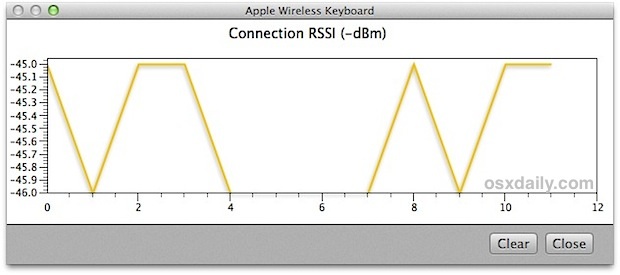
Aquellos que usan dispositivos Bluetooth externos con una Mac, ya sea un teclado, mouse, auriculares o lo que sea, probablemente sean conscientes de que la potencia de la conexión entre el dispositivo y la computadora tendrá un impacto directo en cómo se usa el dispositivo. La siguiente pregunta obvia es entonces, ¿cómo se comprueba la potencia de dicha conexión? Los lectores habituales pueden recordar un consejo anterior que permite a los usuarios de Mac comprobar rápidamente la intensidad de la señal de un dispositivo Bluetooth conectado, pero nos expandiremos mucho y avanzaremos un poco más al revelar una tabla de monitoreo de conexión en vivo que actualiza RSSI (indicador de energía recibido señal) de un dispositivo Bluetooth conectado. Esto permite una fácil resolución de problemas cuando se trata de averiguarlo y le ayuda a determinar por qué un accesorio Bluetooth puede tener una mala conexión con Mac.
Síntomas de una conexión Bluetooth defectuosa
Los síntomas de una conexión deficiente o defectuosa con los auriculares Bluetooth son sonido interrumpido, sonido incorrecto, calidad de sonido deficiente o ausencia de sonido. Para cosas como un teclado o un mouse Bluetooth, una conexión defectuosa puede variar desde presionar teclas que pasan desapercibidas, con movimientos del mouse inexactos y un control irregular del cursor. Los jugadores y diseñadores gráficos, en particular, son sensibles a las señales deficientes de Bluetooth, ya que un control inexacto del cursor puede marcar una diferencia en sus actividades.
Monitorear las conexiones de dispositivos Bluetooth
El monitor de conexión solo estará disponible para OS X si Bluetooth está activado y un dispositivo está conectado a una Mac.
- Abra Preferencias del sistema desde el menú de Apple
- Elija «Bluetooth» y seleccione el dispositivo para el que desea monitorear la conexión
- Luego Opción + Haga clic en el ícono de la rueda pequeña y en el menú desplegable elija «Monitor Connection RSSI» para mostrar la ventana de monitoreo de conexión
Con el monitor de conexión visible, es hora de verificar y probablemente solucionar problemas de conexión del dispositivo Mac.

Con el gráfico de señal ahora visible, deje que recopile datos durante unos segundos antes de pasar a conclusiones. La captura de pantalla anterior muestra un dispositivo que lee en el rango de -40, lo cual es bastante bueno, e incluso si se mueve un poco, esto no indica un problema.
Leer la conexión RSSI Bluetooth
RSSI puede ser un poco extraño de leer, pero en esencia, un número más grande significa una mejor conexión y un número más pequeño significa una conexión peor. Sin embargo, tenga en cuenta que los números son negativos, por lo que pueden leerse en contra de lo que espera. Por ejemplo, una conexión -45 es significativamente más fuerte y mejor que una conexión -100, que es más débil y tiene más probabilidades de tener problemas. Las pautas a continuación pueden ayudarlo a leer la conexión, aunque la señal exacta que reciba variará dependiendo de otros factores que discutiremos a continuación:
- -40 a -55 es una conexión muy fuerte
- -70 y superior es una buena conexión
- -100 y menos es una conexión defectuosa
- -110 y menos es casi inutilizable
Si algunos de estos le parecen familiares, la misma escala RSSI probablemente se aplica a aquellos que han activado previamente el modo de prueba de campo del iPhone, donde los números que se ven en la esquina que reemplazan las señales de la barra de celda estándar se leen de la misma manera.
Operar una conexión Bluetooth débil
Las dos razones más probables de una conexión Bluetooth defectuosa son las baterías bajas y una fuerte interferencia causada por algo en el medio ambiente. Las baterías son fáciles de probar, todo lo que tiene que hacer es cambiar un nuevo juego de baterías o cargar el dispositivo y ver si el RSSI aumenta y si el dispositivo se vuelve más estable. Los factores ambientales pueden ser más difíciles de detectar, pero el uso del monitor de conexión en vivo puede marcar la diferencia al mover un dispositivo Bluetooth y rastrear la respuesta de los gráficos. Si ve una gran disminución en el RSSI cuando mueve un casco detrás de una chimenea, por ejemplo, puede suponer que algo en la pared está causando interferencia y debe reorganizar el equipo en consecuencia. También es vagamente posible que el dispositivo en sí tenga una antena defectuosa, aunque es bastante raro para la mayoría de los dispositivos de calidad.
